MPG / MPEG'i hızlı hızlı ve yüksek çıktı görüntü / ses kalitesiyle MP4'e dönüştürün.
- AVCHD'yi MP4'e dönüştürün
- MP4 WAV dönüştürmek
- MP4’i WebM’ye dönüştürme
- MPG'yi MP4'e dönüştürme
- SWF'yi MP4'e dönüştür
- MP4’i OGG’ye dönüştürme
- VOB'yi MP4'e Dönüştür
- M3U8 yazılımını MP4 programına dönüştür
- MP4 MPEG dönüştürün
- Altyazıları MP4'e Göm
- MP4 Bölücüler
- MP4 ses çıkarmak
- 3GP Videoları MP4'e Dönüştür
- MP4 Dosyalarını Düzenle
- AVI'yı MP4'e dönüştürme
- MOD'u MP4'e Dönüştür
- MP4’i MKV’ye dönüştürme
- WMA'yı MP4'e dönüştür
- MP4 WMV dönüştürmek
Windows ve Mac'te M4V'yi MP4'e Sorunsuz Bir Şekilde Dönüştürün [2023]
 Tarafından güncellendi Lisa Ou / 20 Ekim 2021 16:30
Tarafından güncellendi Lisa Ou / 20 Ekim 2021 16:30Özellikle Apple kullanıcısıysanız, cihazlarınızda M4V olan kişilerden misiniz? Teknik olarak M4V, Apple tarafından geliştirilen bir dosya kapsayıcı biçimidir. M4V ve MP4 formatı arasında pek bir fark yoktur. Birincil fark, M4V dosyalarının isteğe bağlı olarak DRM kopya koruması ile korunabilmesidir. Apple, iTunes Store'daki video dosyalarını kodlamak için M4V kullanır. Bunu belirttikten sonra, bir bilgisayara aktarmak veya koymak istiyorsanız, bu uygunsuz görünüyor. Öte yandan, bir MP4 dosyası her şeyi yapar. MP4, video dosyaları kategorisine giren bir dosya biçimidir. MP4 formatı, video ve sesin yanı sıra altyazılar ve resimler için yaygın olarak kullanılmaktadır. Hemen hemen tüm cihazlara mükemmel şekilde uyar ve bu, onu dönüştürmenizin ana nedenidir. Bu makale, Windows ve Mac'te M4V'yi MP4'e dönüştürmek için gerekli araçları ve adımları sunar.
![Windows ve Mac'te M4V'yi MP4'e Sorunsuz Bir Şekilde Dönüştürün [2023]](https://www.fonelab.com/images/video-converter-ultimate/convert-m4v-to-mp4.jpg)

Rehber Listesi
1. Windows'ta M4V'yi MP4'e Dönüştürme
FoneLab Video Converter Ultimate ile M4V'yi MP4'e Dönüştürme
Hiçbir şey bir dosyayı başka bir dosya biçimine dönüştürmekten daha başarılı olamaz ve bu yüzden bir dönüştürücü aracından daha fazlası olan bir dönüştürücü istiyorsunuz, o zaman FoneLab Video Dönüştürücü Ultimate aradığınız şeydir. Yalnızca dosyaları başka bir biçime dönüştürme yeteneğine sahip değil, aynı zamanda sıkıştırma, kırpma, geliştirme, güçlendirme, döner ve daha fazlası. Bunun yanı sıra, kolaylıkla yapabileceğiniz çok çeşitli çıktı ve girdi biçimleriyle dönüştürmeyi destekler. Ayrıca, dönüştürme konusunda fazla bir geçmişiniz olmasa bile dosyaları dönüştürmenize olanak tanıyan kullanıcı dostu bir arayüze sahiptir. Sadece bu değil, Windows ve Mac'te indirilebilir ve yüklenebilir.
Video Converter Ultimate hızlı hızlı ve yüksek çıkış görüntü / ses kalitesi ile MPG / MPEG MP4 dönüştürmek en iyi video ve ses dönüştürme yazılımı.
- MPG, MP4, MOV, AVI, FLV, MP3 gibi herhangi bir video / sesi dönüştürün.
- 1080p / 720p HD ve 4K UHD video dönüştürme desteği.
- Kırp, Kırp, Döndür, Efektler, Geliştir, 3D ve daha fazlası gibi güçlü düzenleme özellikleri.
M4V'yi MP4'e Dönüştürme Adımları FoneLab Video Dönüştürücü Ultimate Windows üzerinde:
1. AdımFoneLab Video Converter Ultimate'ı (Windows Sürümü) bilgisayarınıza indirip yükleyin, ardından tam arayüzünü görmek için yazılımı başlatın.
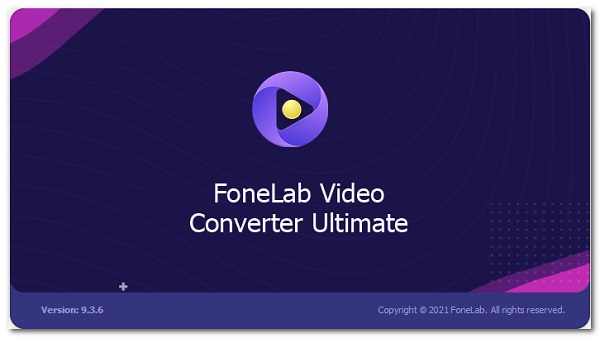
2. AdımAna arayüzünde bir Dosya Ekle düğmenizi nereye ekleyeceğinizi veya sürükleyeceğinizi M4V dönüştürülecek dosya. Sadece dosyanızı ekleyin veya sürükleyin.

3. AdımEklenen dosyanın yanındaki çıktı dosyası biçimi panelini tıklayın. Ardından, çıktı dosyası biçiminin seçileceği yeni bir pencere sekmesi açılacaktır. Bizim durumumuzda, tıklayın Video seçin MP4.
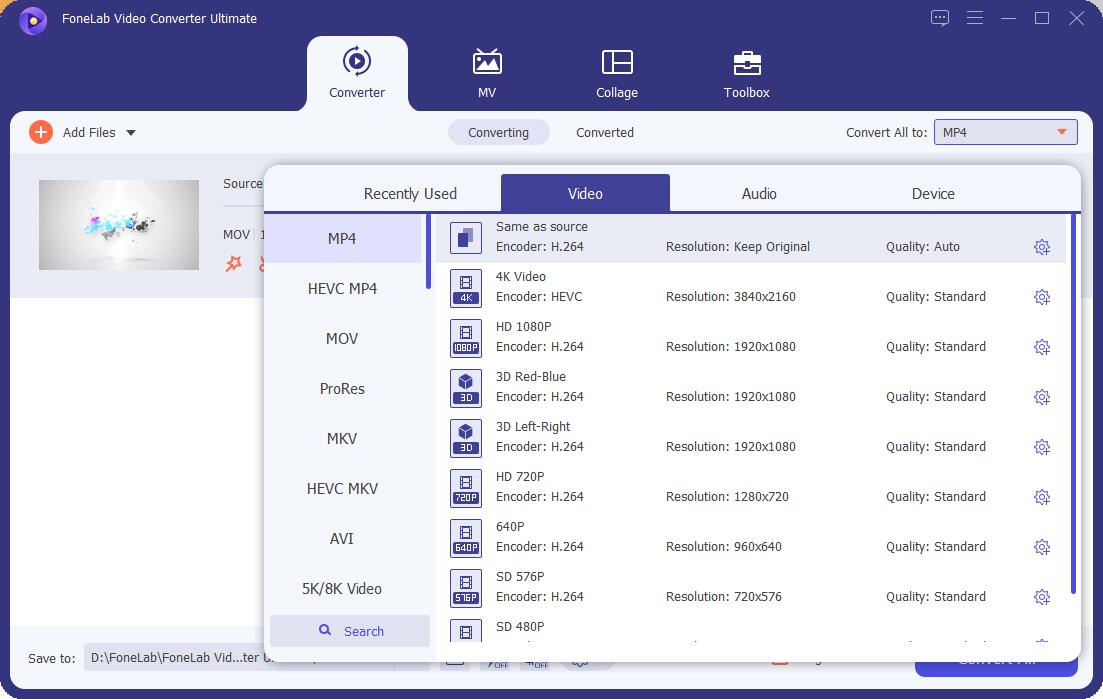
4. AdımSon olarak, dönüştürme işlemi bittiğinde, tıklamanız yeterlidir. Hepsini dönüştür düğmesini tıklayın ve bilgisayarınızdaki seçili klasöre kaydedilecektir.
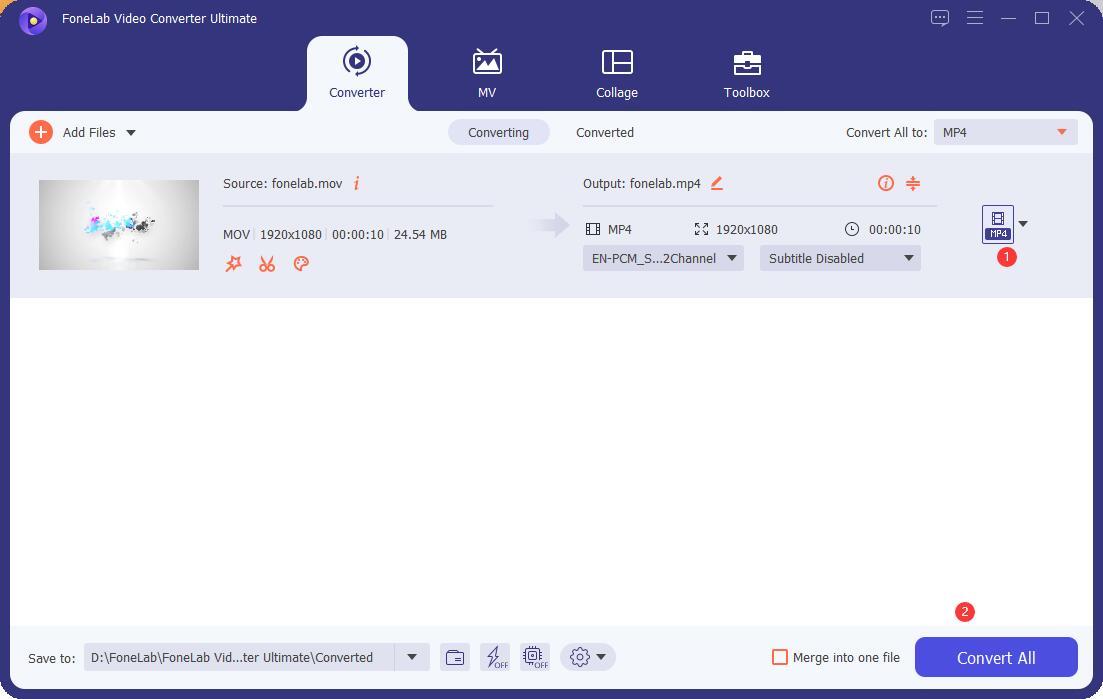
VLC Media Player ile M4V'yi MP4'e Dönüştürme
Windows, Mac OSX ve Linux gibi çeşitli işletim sistemlerinde sorunsuz bir şekilde çalışan açık kaynaklı ve platformlar arası bir multimedya oynatıcı kullanmayı tercih ediyorsanız, VLC Media Player ihtiyaçlarınız için uygundur. Multimedya dosyalarını doğrudan çıkarılabilir cihazlardan veya PC'den oynatabilir. Ancak, yalnızca dosyaları oynatan bir medya oynatıcı değildir, aynı zamanda ekran görüntüleri alabilen ve özellikle dosyaları başka bir dosyaya dönüştürebilen ve kolayca bilgisayarınıza kaydedebilen yerleşik bir araca sahiptir.
Windows'ta VLC Media Player ile M4V'yi MP4'e Dönüştürme Adımları:
1. AdımYapmanız gereken ilk şey, ücretsiz olarak indirin ve VLC Media Player'ı (Windows Sürümü) bilgisayarınıza kurun.

2. AdımYazılımı açın, ardından ana arayüzünde ana menü paneline gidin ve ardından Kaydet / dönüştürme.

3. AdımYeni pencerede Ekle (+) M4V'nizi takmak için ardından Kaydet / dönüştürme alt kısmında bulunan düğme. Bundan sonra aşağıya inin Profil Bilgileri Listele, ardından MP4 çıktı biçiminiz olarak.

4. AdımSon olarak Dönüştür Kutusu penceresinde, konum klasörünü seçin ve ardından Başlama Dönüştürme işlemine devam etmek için düğmesine basın.
Movavi Free Video Converter ile M4V'yi MP4'e Dönüştürme
M4V'yi MP4'e dönüştürmek istiyorsanız Movavi Free Video Converter seçeneklerden biridir. Dosyaları diğer dosya biçimlerine de dönüştürebilen bir programdır. Ayrıca hızlı bir aşamada dönüştürmeyi de destekler, ancak yalnızca sınırlı bir giriş ve çıkış biçimidir. Diğer dönüştürücülerden pek bir farkı yoktur, yalnızca bilinen tüm sorun giderme sorunlarını güvence altına alır ve hatasız optimum sıkıştırmanın avantajlarını yaşar.
Windows'ta Movavi Free Video Converter ile M4V'yi MP4'e Dönüştürme Adımları:
1. AdımÖncelikle Movavi Free Video Converter'ı (Windows Versiyonu) bilgisayarınıza indirip kurun. Ardından, tam arayüzünü görmek için başlatın.
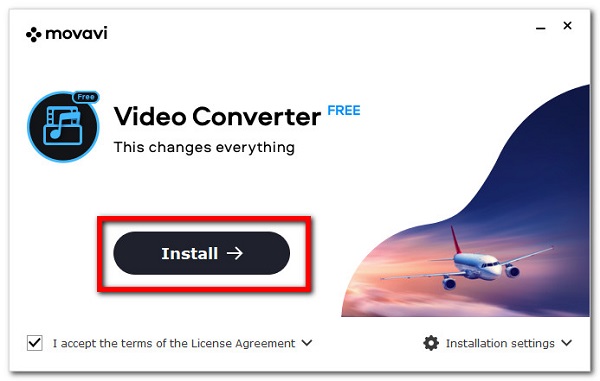
2. AdımAna arayüzde, artı işareti (+) veya sadece dosyanızı Medya Dosyasını veya Klasörlerini Buraya Sürükleyin alanı.

3. AdımBundan sonra, eklenen dosyanın altındaki panelde gezinin, ardından Video seçin MP4. Özelleştirmek istiyorsanız, tıklayın Ayarlar düzenlemek için simge kodek, Çerçeve boyutu, Bit Hızı, ve daha birçok konuda ayarlar paneli.
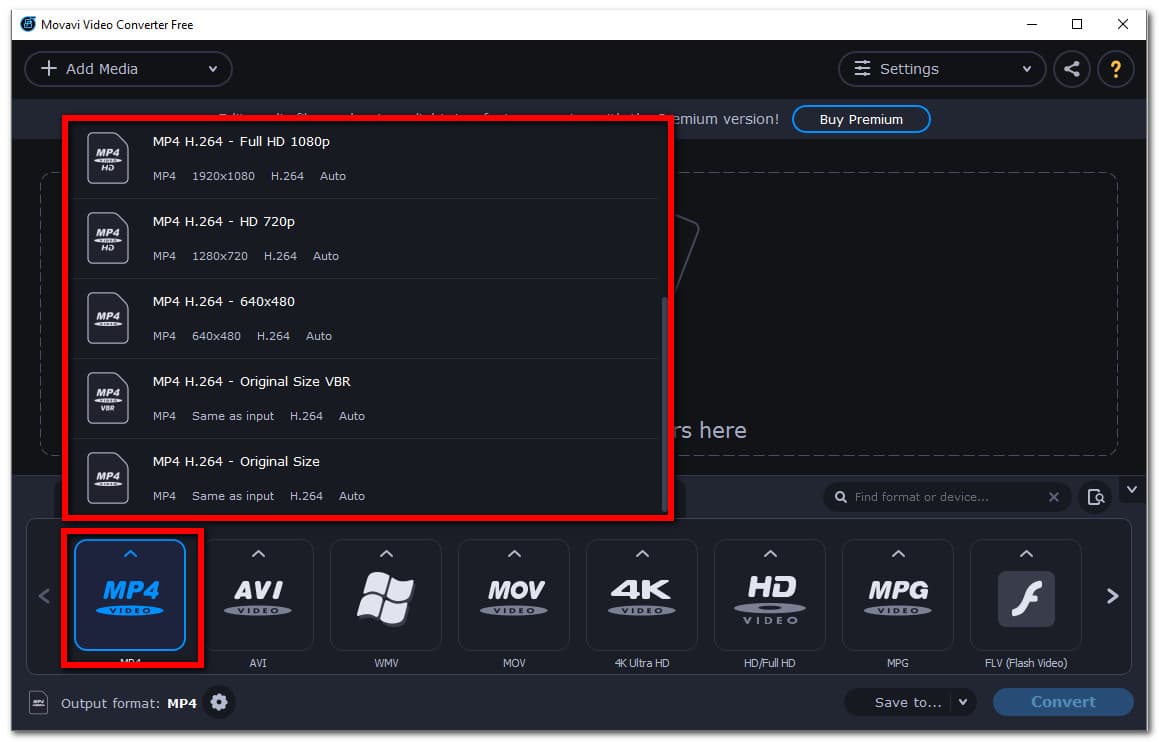
4. AdımSon olarak, dönüştürmek düğmesine tıklayın, ancak bundan önce İndirim düğmesine basın ve dönüştürülen dosyanızı kaydetmek istediğiniz klasörü seçin.
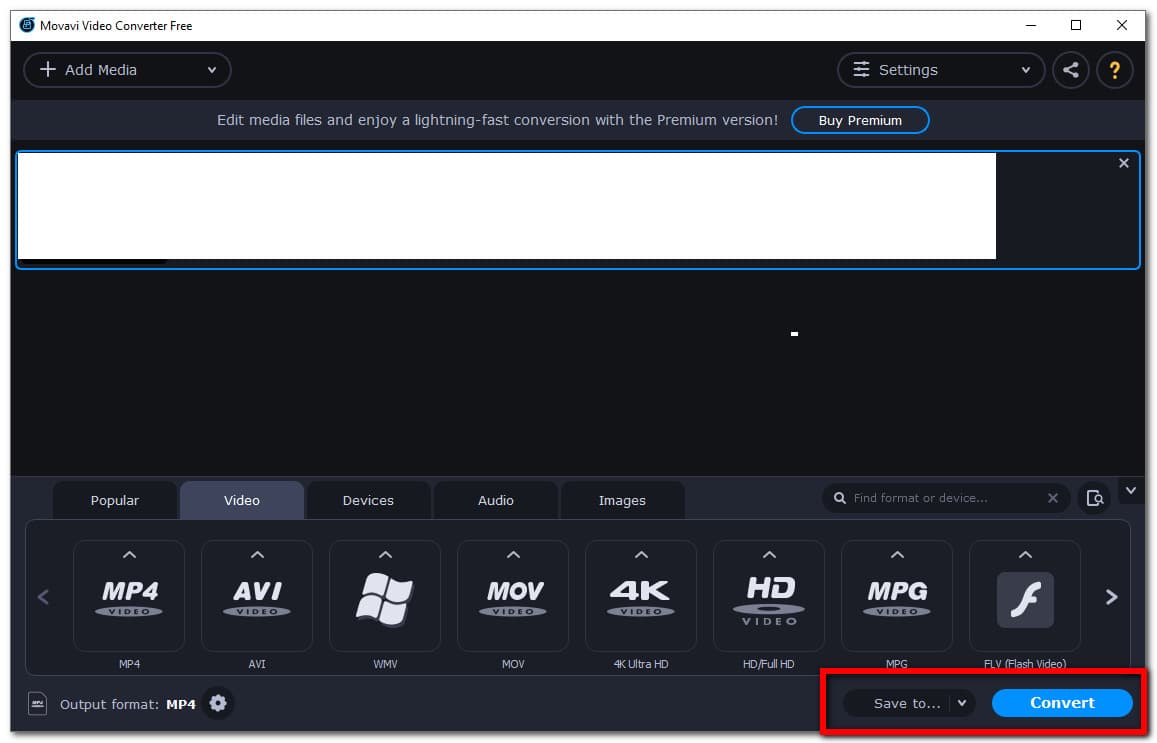
Şimdi, eğer bir Mac kullanıcısıysanız, çeşitli çözümlerle Mac'inizde M4V'yi MP4'e nasıl dönüştüreceğinize geçelim.
Video Converter Ultimate hızlı hızlı ve yüksek çıkış görüntü / ses kalitesi ile MPG / MPEG MP4 dönüştürmek en iyi video ve ses dönüştürme yazılımı.
- MPG, MP4, MOV, AVI, FLV, MP3 gibi herhangi bir video / sesi dönüştürün.
- 1080p / 720p HD ve 4K UHD video dönüştürme desteği.
- Kırp, Kırp, Döndür, Efektler, Geliştir, 3D ve daha fazlası gibi güçlü düzenleme özellikleri.
2. Mac'te M4V'yi MP4'e Dönüştürme
Mac FoneLab Video Converter Ultimate ile M4V'yi MP4'e Dönüştürme
Mac FoneLab Video Dönüştürücü Ultimate dosyaları başka bir dosyaya dönüştürebilen bir programdır. Bu programın en iyi hepsi bir arada dönüştürücü aracı olduğu kanıtlanmış kullanıcısı tarafından zaten kanıtlanmıştır. Dönüştürme, kırpma, sıkıştırma ve araç dosyalarını düzenlemeden kullanıcının ihtiyaçlarının çoğunu gerçekleştirebilir. Oysa Mac bilgisayarınıza yüklenebilir. Bizim durumumuzda, Mac'te M4V'yi MP4'e dönüştürmek için kullanılabilir.
M4V'yi MP4'e Dönüştürme Adımları FoneLab Video Dönüştürücü Ultimate Mac'te:
1. AdımMac'inizde FoneLab resmi web sitesine gidin, ardından Mac FoneLab Video Converter Ultimate'ı indirin, ardından dmg dosyasını sürükleyip bırakın ve ardından Mac'e yüklemesine izin verin.
2. AdımYazılımı başlatın, ardından ana arayüzünde Dosya Ekle düğmesini tıklayın veya M4V dosyanızı sağlanan alana sürükleyin.
3. AdımBundan sonra, eklediğiniz dosyanın yanındaki çıktı ayarları simgesine tıklayın. Yeni pencere sekmesinde, Video ardından MP4'ü seçin.
4. AdımSon olarak, düzenleme aracını kullanarak dönüştürmeden önce dosyanızı düzenleyin veya özelleştirin; çözünürlüğü ayarlayın, kırpın, adı değiştirin ve çok daha fazlasını yapın. Ardından, tıklayın Hepsini dönüştür Dönüştürülen dosyanızı dönüştürmek ve kaydetmek için arayüzün sağ alt kısmındaki düğmesine basın.
iTunes ile M4V'yi MP4'e Dönüştürme
iTunes, müzik ve video dosyaları için dosya yönetimi ve oynatma yazılımıdır. Kullanıcıların internetten yasal olarak şarkı, video, podcast ve diğer materyalleri satın almalarını ve indirmelerini, ayrıca CD'lerden şarkı çıkarmalarını ve dinamik ve akıllı çalma listelerini kullanarak içerik oynatmalarını sağlar. Ancak macOS Catalina ve sonraki sürümlerde iTunes mevcut değildir. Bunlardan biriyseniz, iTunes'un her biri belirli bir kullanım için tasarlanmış üç ayrı uygulamaya ayrıldığını bilmelisiniz: Apple Music, Podcast'ler ve Apple TV. Bunların tümü, içeriğinizi iPhone'unuzda yönetebilir. Bu arada, iPhone yönetimi sonunda en başından beri ait olduğu macOS Finder'a ulaştı. iTunes'a ihtiyaç duymadan cihazınızı doğrudan masaüstünüzden takın. Basitçe bu üç uygulamayı kullanın ve aşağıda belirtilen adımları izleyin. Ne olursa olsun, tüm çözümler uygulanabilir ve yapılması kolaydır.
Mac'te iTunes ile M4V'yi MP4'e Dönüştürme Adımları:
1. AdımMac bilgisayarınızda, arayüzünü görmek için iTunes'u açın.
2. AdımAna arayüzünde, Menü ardından Düzenle ve Tercihler. Bundan sonra, genel Sekme ve Alma Ayarları.
3. Adımyanındaki Menü'ye tekrar tıklayın. İthalat kullanma düğmesine basın, ardından MP4 çıktı kodlama formatı olarak. Bundan sonra, tıklayın OK düğmesine basın.
4. AdımKlavyenizde, tuşunu basılı tutun vardiya tuşuna basın ve dönüştürmek istediğiniz dosyayı seçin. Bundan sonra, tıklayın fileto sonra Yeni Sürüm Yarat, ve MP4 Sürüm oluşturma.
3. M4V'yi MP4'e Dönüştürme Hakkında SSS
1. M4V ve MP4 arasındaki en büyük fark nedir?
Birçok Apple meraklısı, bu tür dosya uzantıları sıklıkla kopya korumalı olduğundan M4V biçimini tercih eder. MP4, çevrimiçi yükleme, paylaşma ve akış için yaygın olarak kullanılır. Mobil cihazlarda kopyalama, kaydetme, aktarma ve oynatma daha kullanıcı dostudur. Ana teknik ayrım, cihaz uyumluluğudur. İkisini karşılaştırdığımızda en üste MP4 çıkıyor.
2. MP4, Mac ve Windows ile uyumlu mu?
Evet, MP4, hem Mac hem de Windows ile uyumludur, bu nedenle Mac ve Windows üzerinden içerik paylaşmayı seçerseniz kullanabileceğiniz en uygun dosya biçimidir. Yine de, bir M4V dosyanız varsa, bu nedenle MP4'e dönüştürmek en iyisidir.
Sonuç
Yalnızca dosyaları dönüştürmekle kalmayıp aynı zamanda dosyanızı yükselten bir dönüştürücü programı, yüksek kaliteli dönüştürülmüş bir sonuç için gereklidir. Bununla birlikte, yukarıda listelenen çözümler bunu yapabilir, ancak hepsi taleplerinizi karşılamayı vaat etmiyor, bu yüzden aralarından en iyisini seçmelisiniz. Kullanıcı geri bildirimlerine göre, FoneLab Video Dönüştürücü Ultimate en iyi hepsi bir arada araç olarak zirveye doğru ilerliyor. Ayrıca MP4'ü M4V'ye dönüştürmek için de kullanılabileceğini unutmayın. Sadece yukarıdaki aynı adımları izleyin ve istediğiniz çıktı biçimini seçin.
Video Converter Ultimate hızlı hızlı ve yüksek çıkış görüntü / ses kalitesi ile MPG / MPEG MP4 dönüştürmek en iyi video ve ses dönüştürme yazılımı.
- MPG, MP4, MOV, AVI, FLV, MP3 gibi herhangi bir video / sesi dönüştürün.
- 1080p / 720p HD ve 4K UHD video dönüştürme desteği.
- Kırp, Kırp, Döndür, Efektler, Geliştir, 3D ve daha fazlası gibi güçlü düzenleme özellikleri.
